E-deklaracje - JPK: Różnice pomiędzy wersjami
| Linia 1: | Linia 1: | ||
{{PracaWre}} | {{PracaWre}} | ||
| − | '''Deklaracje JPKV7''' | + | '''Deklaracje JPKV7''' |
| + | |||
Uzupełnianie kodów GTU | Uzupełnianie kodów GTU | ||
| + | |||
* Karta towarowa | * Karta towarowa | ||
| + | |||
<center>[[image:jpk_karty_towarowe.jpg|640px]]</center><br> | <center>[[image:jpk_karty_towarowe.jpg|640px]]</center><br> | ||
| Linia 11: | Linia 14: | ||
* Operacje sprzedażowe | * Operacje sprzedażowe | ||
| + | |||
<center>[[image:jpk_sprzdaz.jpg|640px]]</center><br> | <center>[[image:jpk_sprzdaz.jpg|640px]]</center><br> | ||
| + | |||
* Operacje zakupowe | * Operacje zakupowe | ||
| + | |||
<center>[[image:jpk_zakup.jpg|640px]]</center><br> | <center>[[image:jpk_zakup.jpg|640px]]</center><br> | ||
| + | |||
* Przypisywanie kodu GTU z pozycji | * Przypisywanie kodu GTU z pozycji | ||
| + | |||
<center>[[image:jpk_gtu.jpg|640px]]</center><br> | <center>[[image:jpk_gtu.jpg|640px]]</center><br> | ||
| Linia 25: | Linia 33: | ||
| − | Przed przystąpieniem do generowania deklaracji należy sprawdzić w programie [[IntNetCenter]] poprawność wypełnienia wszystkich danych adresowych właściciela pakietu (a w szczególności dane dotyczące Urzędu Skarbowego) i odpowiednio skonfigurować następujące klucze | + | Przed przystąpieniem do generowania deklaracji należy sprawdzić w programie [[IntNetCenter]] poprawność wypełnienia wszystkich danych adresowych właściciela pakietu (a w szczególności dane dotyczące Urzędu Skarbowego) i odpowiednio skonfigurować następujące klucze. |
* '''JPK_email''' | * '''JPK_email''' | ||
| Linia 33: | Linia 41: | ||
| − | '''Tworzenie i wysyłanie deklaracji | + | '''Tworzenie i wysyłanie deklaracji''' |
| + | |||
Deklarację elektroniczną VAT-7 tworzy się w kartotece '''e-Deklaracje JPKV7''' dostępnej z drzewa opcji '''Księgowość, finanse'''.<br> | Deklarację elektroniczną VAT-7 tworzy się w kartotece '''e-Deklaracje JPKV7''' dostępnej z drzewa opcji '''Księgowość, finanse'''.<br> | ||
| Linia 40: | Linia 49: | ||
<center>[[image:przeglądanie_ewidencji_na_deklaracj.jpg|640px]]</center><br> | <center>[[image:przeglądanie_ewidencji_na_deklaracj.jpg|640px]]</center><br> | ||
| + | |||
| + | |||
| + | Aby wydrukować deklarcję potrzebny jest plik '''JPK_V7.fr3''' | ||
Wersja z 09:47, 20 lis 2020
| Ten artykuł jest w trakcie tworzenia, nie wszystkie odnośniki mogą działać poprawnie lub być rozwinięte Możesz nam pomóc przy rozbudowie dokumentacji systemu - zobacz jak możesz tego dokonać |
Deklaracje JPKV7
Uzupełnianie kodów GTU
- Karta towarowa
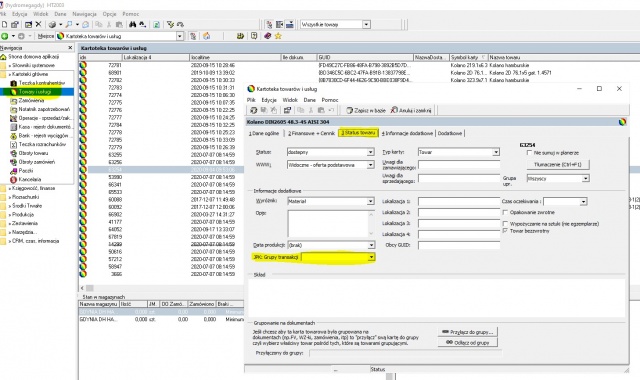
- Operacje sprzedażowe
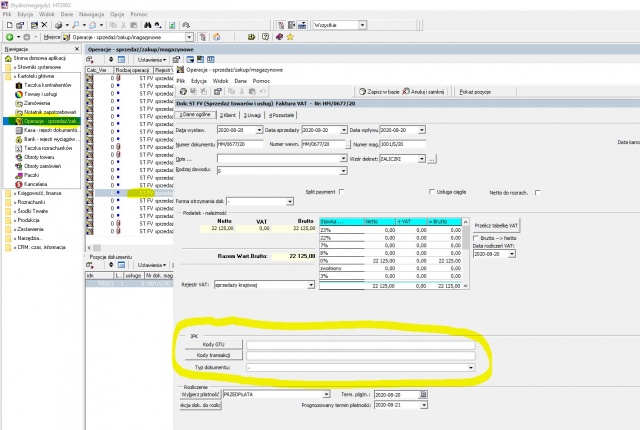
- Operacje zakupowe
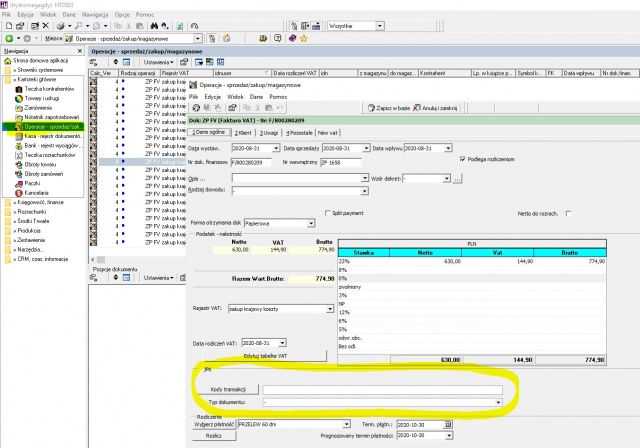
- Przypisywanie kodu GTU z pozycji
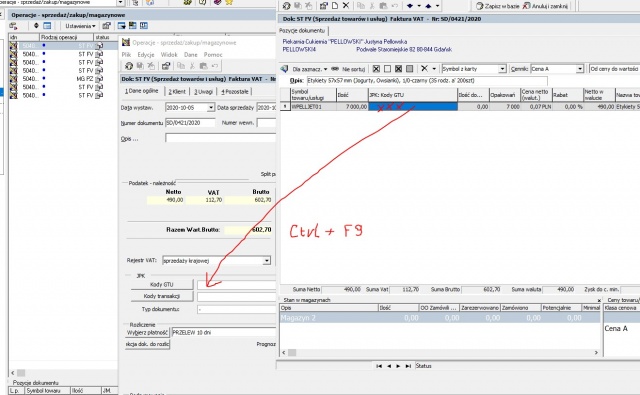
Przed przystąpieniem do generowania deklaracji należy sprawdzić w programie IntNetCenter poprawność wypełnienia wszystkich danych adresowych właściciela pakietu (a w szczególności dane dotyczące Urzędu Skarbowego) i odpowiednio skonfigurować następujące klucze.
- JPK_email
- Platnik_data_urodzenia - dla jednoosobowych działalności gospodarczych
- ustaw_jpkgtu_na_podstawie_pozycji - przypisywanie kodów GTU z pozycji
Tworzenie i wysyłanie deklaracji
Deklarację elektroniczną VAT-7 tworzy się w kartotece e-Deklaracje JPKV7 dostępnej z drzewa opcji Księgowość, finanse.
Po stworzeniu deklaracji przeglądanie ewidencji sprzedaży i ewidencji zakupu jest teraz dostępne na 3 zakładce utworzonej Deklaracji JPKV7 - jak widać poniżej.
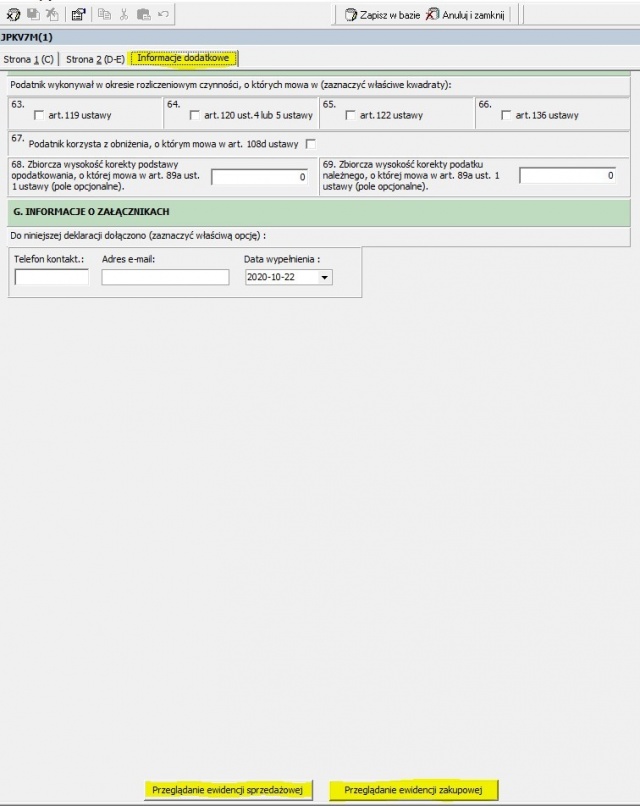
Aby wydrukować deklarcję potrzebny jest plik JPK_V7.fr3
Wysyłka odbywa się przez stronę Ministerstwa Finansów.
- Link do klienta JPK WEB:
https://e-mikrofirma.mf.gov.pl/jpk-client
- Instrukcja wysyłki:
https://www.podatki.gov.pl/media/6342/podr%C4%99cznik-u%C5%BCytkownika-klient-jpk_web.pdf
- Jak ustawić podpis do wysyłki JPK: